I dag kan folk nyde videoer på mange forskellige måder. For eksempel kan du se videoen online, og du kan også købe eller leje cd'er til afspilning på computer. Hvad mere er, som den hurtige udvikling af teknologi, mange mennesker kan lide at nyde videoer med høj kvalitet på TV med større skærm, især HD-video og 4K videoer. Imidlertid er videoressourcerne med høj kvalitet begrænsede. Selvom der er mange slags videoer og film, er Videospilere kan ikke understøtte alle former for videoopløsning og videoformater, især de spirende formater.
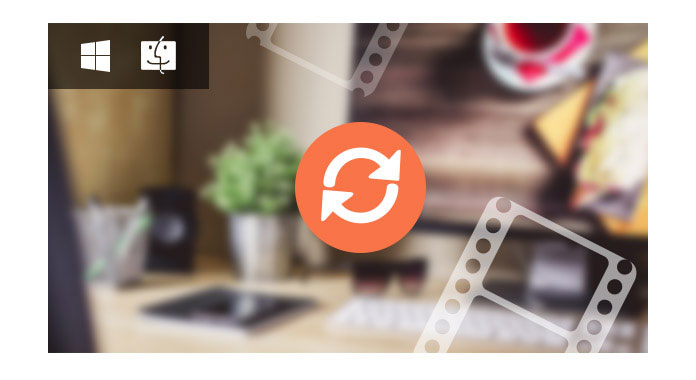
Så for at imødekomme de forskellige krav fra brugerne, er der mange videokonvertere til dine oplysninger til at konvertere videofiler til andre populære videoformater på Mac og Windows-computeren. Der er to store typer videokonvertere, den ene er den gratis gratis videofilkonverter, en anden er den professionelle endnu betalte videokonverter, og sidstnævnte valg skal downloades til Mac- eller Windows-computeren. Begge de to slags videokonvertere har deres fordele og ulemper. For eksempel er online gratis videokonverter praktisk at bruge, mens brugere skal tænke to gange, før de bruger som gratis og online værktøj ikke har sikkerhedsgarantien. For at gøre en forskel, selvom den professionelle videofilkonverterer skal downloades, sikrer den sikkerheden og forhindrer virus, der registrerer din computer.
Så i denne artikel introducerer vi separat den bedste måde at konvertere videoer på Mac og Windows-computeren med den professionelle videofilkonverter.
Hvis du har nogle MOV videoer fra QuickTime og vil konverter MOV til AVI-format til afspilning på andre afspillere og enheder, kan du bruge denne videofilekonverter på din Mac til let at få avi-filer. Eller hvis der er nogle videoer med WMV-format på Mac, kan du også tage det let at konvertere WMV til AVI med den professionelle Video Converter til Mac.
Sådan gør du en DVD med dine videoer? Under mange omstændigheder ønsker folk at gemme videoen i lang tid. Du kan optage en video med dit kamera, telefon, camrecorder, og nu vil du se videoen på din DVD-afspiller. Eller du vil måske brænde dine videoer og film til DVD for at frigøre lidt plads på harddisken. Under alle omstændigheder skal du konvertere videoen til DVD. Aiseesoft Mac Video Converter Ultimate hjælper dig meget med at konvertere dine videofiler til DVD-format med kun et klik.
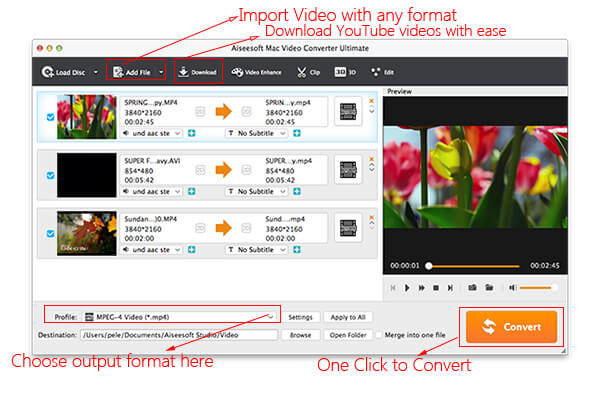
Her er en detaljeret guide til Mac-brugere til at konvertere videofiler. Du skal først downloade denne kraftfulde Video Converter til Mac. Og så bruger vi det til at konvertere videofiler på Mac.
Trin 1 Tilføj fil
Klik Tilføj fil knappen for at indlæse den video, du vil konvertere. Denne software understøtter næsten alle slags videoformater og videoopløsning. Det vil sige, at hvis du har en 4K -video med TS -format, kan du nemt trække den til denne Mac Video Converter og konvertere til alle andre videoformater, du ønsker.
Trin 2 Vælg profil, og juster indstillinger
Du kan finde dit outputvideoformat fra en drop-list kaldet "Profil". Her giver 300+ videoformater, som du foretrækker, og du kan vælge enhver af dem som outputvideoformat. For eksempel er det mest populære outputformat MP4, og du kan bare søge i MP4-formatet og vælge det ønskede format.
Du kan også justere de specifikke indstillinger for outputvideoen, såsom "Opløsning", "Bitrate", "Encoder" og mere.
Trin 3 Edit Video
Denne videokonverter til Mac gør det muligt for Mac-brugere at redigere videoen let, før de konverteres. Du kan rotere videovinklen, indstille video- og lydeffekten, forbedre videokvaliteten og tilføje vandmærke for at gøre din video mere levende.
Trin 1 Start Konvertering
Klik Konverter knap på hovedgrænsefladen i denne Video Converter til Mac for at konvertere video på Mac, og du får snart din video.
Har du nogle videoer, men kan ikke afspilles? Nogle gange kan det ikke altid løse spilleproblemet at skifte spillere. Så det bedste valg er at konvertere videoformatet. Under de fleste forhold kan folk godt lide at konvertere videoerne til MP4-format, da MP4 har en brøndkompatibilitet med næsten alle afspillere. Med dette Gratis Video Converter, kan du nemt konvertere enhver video til MP3-format.
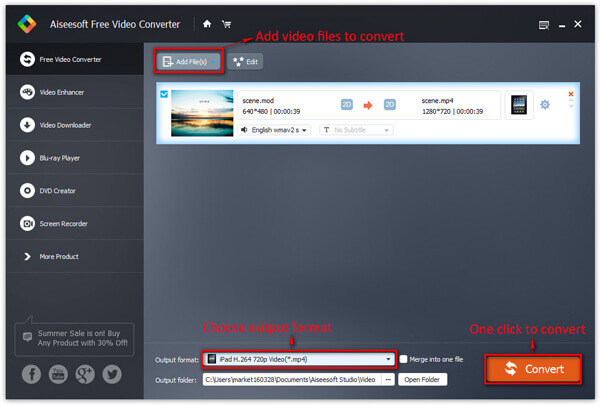
Trin 1 Indlæs video
Indlæs en af dine videoer til denne videokonverter med Tilføj fil knap. Eller du er i stand til at trække og slippe videoen / videoerne til denne konverter direkte.
Trin 2 Vælg output videoformat
Denne konverter giver dig mange outputprofiler, som du kan vælge vælg outputprofil efter dit behov. Og du kan også bare vælge et bestemt videoformat.
Du kan også justere indstillingerne for dine outputprofiler. Du kan endda gemme en række indstillinger som dine egne outputindstillinger.
Trin 3 Konvertering
Klik Konverter knappen for at starte konverteringen og inden for få minutter får du den konverterede video til en bestemt destination.
I mellemtiden har du mange muligheder for at redigere din video, før du konverterer. Og Windows-versionen har de samme redigeringsfunktioner som Video Converter til Mac.
For Windows-brugere har du stadig en anden mulighed for at downlood og konvertere online video eller lyd til MP3 eller MP4.